在 Excle 2007中不但保留了“高级筛选”这个功能,而更为值得注意的是Excel 2007增加了一个“ 删除重复项”按钮,从而这项操作变得更加方便、快捷。Excel2007内容重排功能的试用
一次遇到需要把Word2007中的排列整齐的人员名单导入Excel2007中,要求分布到同一列的多个单元格中,方便操作。这不能一次性复制粘贴,如果一次性复制粘贴就会让所有人员名单存于同一单元格中。虽然可以一个一个的来复制粘贴,但操作效率极低。
其实“填充&rdq
首先选择需要删除重复项的所有单元格。如果是要对所有数据进行这一操作,可以任意选择一个单元格。

在工具栏中选择“数据”选项卡,再单击“排序与筛选”区中的“删除重复项”按钮。

在弹出的“删除重复项”对话框选择要检查的字段,最终将只对选中的字段进行比较。这里选择后三个字段。

最后单击“确定”按钮,多余的重复项就被删除了。
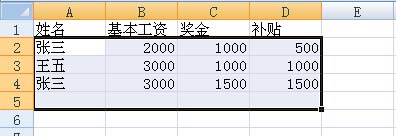
快速定位Excel2007/2003超长行数据的方法
笔者将平时常用的三种快速定位Excel2007/2003表格超长行数据的方法介绍给大家:
假如一个Excel2007/2003工作表有10000行,如果第1列第8936行的数据需要修改,怎么办?无论用鼠标拖滚动条,还是用键盘上的翻页键,都需要很长时间。
在Excel 2007中重定位单元






